¿Cómo agregar y eliminar un campo definido por el usuario en un contacto en Outlook?
Por ejemplo, si desea agregar el número de identificación de empleado para un contacto en Outlook, ¿cómo podría hacerlo? Esto requiere que agregue un campo personalizado para lograrlo. Y este artículo le mostrará cómo agregar o eliminar campos definidos por el usuario en un contacto en Outlook.
Agregar o eliminar un campo definido por el usuario en un contacto en Outlook
- Mejora tu productividad de correo electrónico con tecnología de inteligencia artificial, permitiéndote responder rápidamente correos electrónicos, redactar nuevos, traducir mensajes y mucho más eficientemente.
- Automatiza el envío de correos electrónicos con CC/BCC automático, Reenvío automático por reglas; envía Respuesta automática (Fuera de la oficina) sin necesidad de un servidor de intercambio...
- Recibe recordatorios como Indicar al responder a un correo electrónico en el que estoy en CCO cuando respondes a todos estando en la lista CCO, y Recordatorio cuando falten adjuntos para adjuntos olvidados...
- Mejora la eficiencia del correo electrónico con Responder (todos) Con adjuntos, Auto Agregar Saludo o Fecha y Hora en la firma o Asunto, Responder múltiples correos electrónicos...
- Optimiza el envío de correos electrónicos con Recuperar correos electrónicos, Herramientas de archivos adjuntos (Comprimir archivos adjuntos, Guardar automáticamente), Eliminar duplicados y Informe rápido...
Agregar o eliminar un campo definido por el usuario en un contacto en Outlook
Para agregar o eliminar un campo definido por el usuario en un contacto en Outlook, siga los siguientes pasos:
1. En la vista Personas (o Contactos), haga clic en Ver > Cambiar vista > Teléfono para mostrar la carpeta de contactos en vista de lista.
2. Haga doble clic para abrir el contacto para el cual agregará un campo personalizado, y luego haga clic en Contacto > Todos los campos. Vea la captura de pantalla:
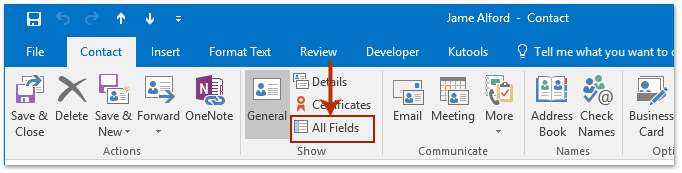
3. Continúe seleccionando la opción Campos definidos por el usuario en la carpeta desde la lista desplegable Seleccionar de , y haga clic en el botón Nuevo. (para eliminar, por favor vaya directamente aquí.) Vea la captura de pantalla:
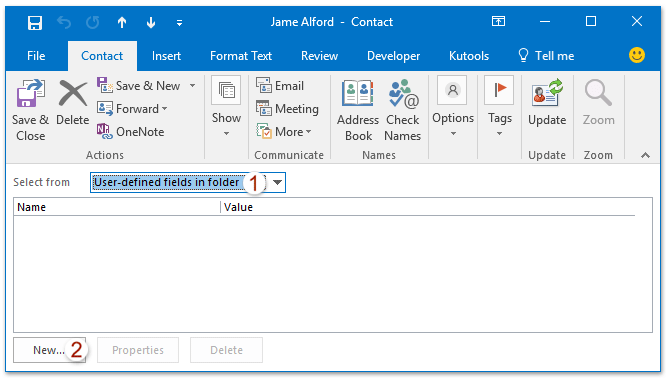
4. En el cuadro de diálogo Nueva columna que aparece, asigne un nombre a la nueva columna, especifique el tipo y formato para la nueva columna, y haga clic en el botón Aceptar. Vea la captura de pantalla:
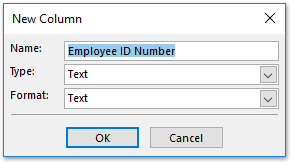
5. Ahora se ha agregado el nuevo campo. Por favor, escriba los datos que necesita en la columna Valor. Vea la captura de pantalla:
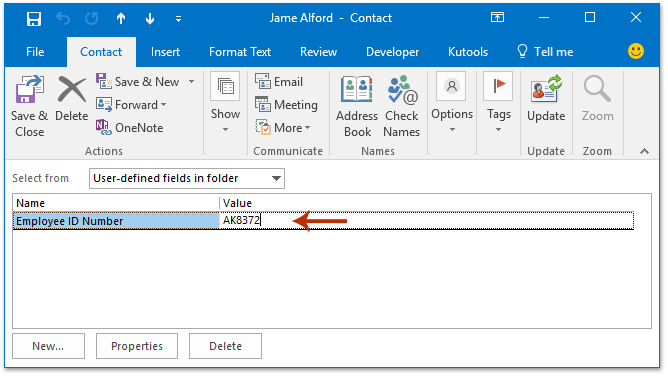
Nota: para eliminar campos definidos por el usuario, por favor (1) seleccione Campos definidos por el usuario en este elemento desde la lista desplegable Seleccionar de, (2) haga clic para seleccionar el campo definido por el usuario especificado, y (3) haga clic en el botón Eliminar. Vea la captura de pantalla:
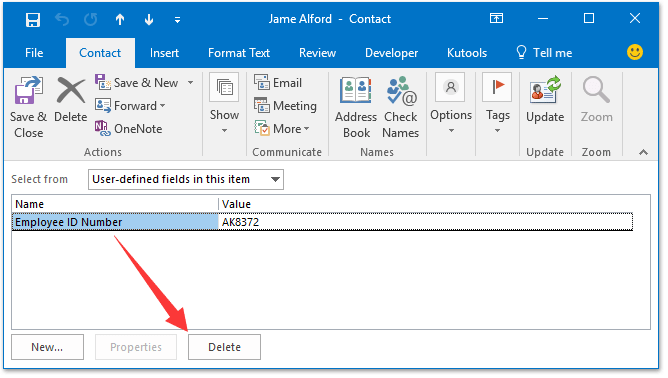
6. Agregue o cambie otra información de contacto según sea necesario, y luego haga clic en Contacto > Guardar y cerrar para guardar los campos personalizados.
Artículos relacionados
Las mejores herramientas de productividad para Office
Noticia de última hora: ¡Kutools para Outlook lanza su versión gratuita!
¡Descubre el nuevo Kutools para Outlook con más de100 increíbles funciones! Haz clic para descargar ahora.
📧 Automatización de correo electrónico: Respuesta automática (disponible para POP e IMAP) / Programar envío de correo electrónico / CC/BCC automático por regla al enviar correo / Reenvío automático (Regla avanzada) / Agregar saludo automáticamente / Dividir automáticamente correos con múltiples destinatarios en emails individuales...
📨 Gestión de correo electrónico: Recuperar correo electrónico / Bloquear correos fraudulentos por asunto y otros filtros / Eliminar duplicados / Búsqueda Avanzada / Organizar carpetas...
📁 Adjuntos Pro: Guardar en lote / Desanexar en lote / Comprimir en lote / Guardar automáticamente / Desconectar automáticamente / Auto Comprimir...
🌟 Magia en la interfaz: 😊Más emojis bonitos y modernos / Avisos cuando llegan emails importantes / Minimizar Outlook en vez de cerrar...
👍 Funciones en un clic: Responder a Todos con Adjuntos / Correos antiphishing / 🕘Mostrar la zona horaria del remitente...
👩🏼🤝👩🏻 Contactos y Calendario: Agregar contacto en lote desde emails seleccionados / Dividir un grupo de contactos en grupos individuales / Eliminar recordatorio de cumpleaños...
Utiliza Kutools en tu idioma preferido — disponible en Inglés, Español, Alemán, Francés, Chino y más de40 idiomas adicionales.


🚀 Descarga con un solo clic — Consigue todos los complementos para Office
Muy recomendado: Kutools para Office (5 en1)
Descarga los cinco instaladores a la vez con solo un clic — Kutools para Excel, Outlook, Word, PowerPoint y Office Tab Pro. Haz clic para descargar ahora.
- ✅ Comodidad en un solo clic: Descarga los cinco paquetes de instalación en una sola acción.
- 🚀 Listo para cualquier tarea en Office: Instala los complementos que necesites cuando los necesites.
- 🧰 Incluye: Kutools para Excel / Kutools para Outlook / Kutools para Word / Office Tab Pro / Kutools para PowerPoint